Come Aggiornare Applicazioni
Introduzione
Aggiornare le applicazioni è un’attività fondamentale per garantire il corretto funzionamento e la sicurezza dei nostri dispositivi. Gli aggiornamenti possono includere nuove funzionalità, miglioramenti delle prestazioni e correzioni di bug. In questo tutorial, impareremo come aggiornare le applicazioni su diversi sistemi operativi, inclusi Android, iOS e Windows.
Parte 1: Aggiornamento delle App su Android
Android è uno dei sistemi operativi mobili più popolari al mondo, quindi è importante sapere come aggiornare le applicazioni su questo sistema operativo. Ecco i passaggi da seguire:
- Apri il Google Play Store sul tuo dispositivo Android.
- Tocca l’icona del menu (solitamente tre linee orizzontali) nell’angolo in alto a sinistra dello schermo.
- Seleziona la voce “Le mie app e i miei giochi” dal menu a comparsa.
- Verrà visualizzata una lista di tutte le applicazioni installate sul tuo dispositivo che richiedono un aggiornamento. Tocca il pulsante “Aggiorna tutto” per aggiornare tutte le applicazioni contemporaneamente, oppure tocca il pulsante di aggiornamento accanto a ciascuna applicazione per aggiornarle singolarmente.
Parte 2: Aggiornamento delle App su iOS
Se possiedi un dispositivo Apple con sistema operativo iOS, ecco come puoi aggiornare le applicazioni:
- Apri l’app App Store sul tuo dispositivo iOS.
- Tocca l’icona “Aggiornamenti” nell’angolo in basso a destra dello schermo.
- Verrà visualizzata una lista di tutte le applicazioni che richiedono un aggiornamento. Tocca il pulsante “Aggiorna” accanto a ciascuna applicazione per aggiornarle singolarmente, oppure tocca il pulsante “Aggiorna tutto” per aggiornare tutte le applicazioni contemporaneamente.
Parte 3: Aggiornamento delle App su Windows
Se stai utilizzando un dispositivo Windows, segui questi passaggi per aggiornare le applicazioni:
- Apri il Microsoft Store sul tuo dispositivo Windows.
- Fai clic sull’icona del menu (solitamente tre puntini) nell’angolo in alto a destra dello schermo.
- Seleziona la voce “Download e aggiornamenti” dal menu a comparsa.
- Verrà visualizzata una lista di tutte le applicazioni che richiedono un aggiornamento. Fai clic sul pulsante “Aggiorna tutto” per aggiornare tutte le applicazioni contemporaneamente, oppure fai clic sul pulsante di aggiornamento accanto a ciascuna applicazione per aggiornarle singolarmente.
Parte 4: Importanza degli Aggiornamenti
Gli aggiornamenti delle applicazioni sono essenziali per diversi motivi:
- Nuove funzionalità: gli aggiornamenti possono introdurre nuove funzionalità che migliorano l’esperienza dell’utente e offrono nuove possibilità.
- Miglioramenti delle prestazioni: gli sviluppatori possono ottimizzare le applicazioni per renderle più veloci e reattive.
- Correzioni di bug: gli aggiornamenti possono risolvere problemi e bug che potrebbero causare malfunzionamenti o crash dell’applicazione.
- Sicurezza: gli aggiornamenti spesso includono patch di sicurezza che proteggono il dispositivo da vulnerabilità e minacce esterne.
Parte 5: Impostazioni di Aggiornamento Automatico
Per semplificare il processo di aggiornamento delle applicazioni, molti sistemi operativi offrono l’opzione di aggiornamento automatico. Ecco come attivare questa opzione su diversi dispositivi:
Android
- Apri il Google Play Store sul tuo dispositivo Android.
- Tocca l’icona del menu nell’angolo in alto a sinistra dello schermo.
- Seleziona la voce “Impostazioni” dal menu a comparsa.
- Scorri verso il basso fino a trovare l’opzione “Aggiornamento app automatico” e toccala.
- Seleziona l’opzione “Aggiorna app automaticamente tramite Wi-Fi” o “Aggiorna app automaticamente sempre” a seconda delle tue preferenze.
iOS
- Apri l’app Impostazioni sul tuo dispositivo iOS.
- Scorri verso il basso e tocca l’opzione “iTunes Store e App Store”.
- Scorri verso il basso fino a trovare l’opzione “Aggiornamenti” e attivala.
Windows
- Apri il Microsoft Store sul tuo dispositivo Windows.
- Fai clic sull’icona del menu nell’angolo in alto a destra dello schermo.
- Seleziona la voce “Impostazioni” dal menu a comparsa.
- Scorri verso il basso fino a trovare l’opzione “Aggiornamenti automatici” e attivala.
Conclusioni
Aggiornare le applicazioni è un’attività importante per garantire il corretto funzionamento e la sicurezza dei nostri dispositivi. In questo tutorial, abbiamo imparato come aggiornare le applicazioni su Android, iOS e Windows. Ricorda di controllare regolarmente gli aggiornamenti disponibili e di attivare l’opzione di aggiornamento automatico per semplificare il processo. Mantenere le applicazioni aggiornate ti permetterà di godere delle ultime funzionalità, miglioramenti delle prestazioni e correzioni di bug.
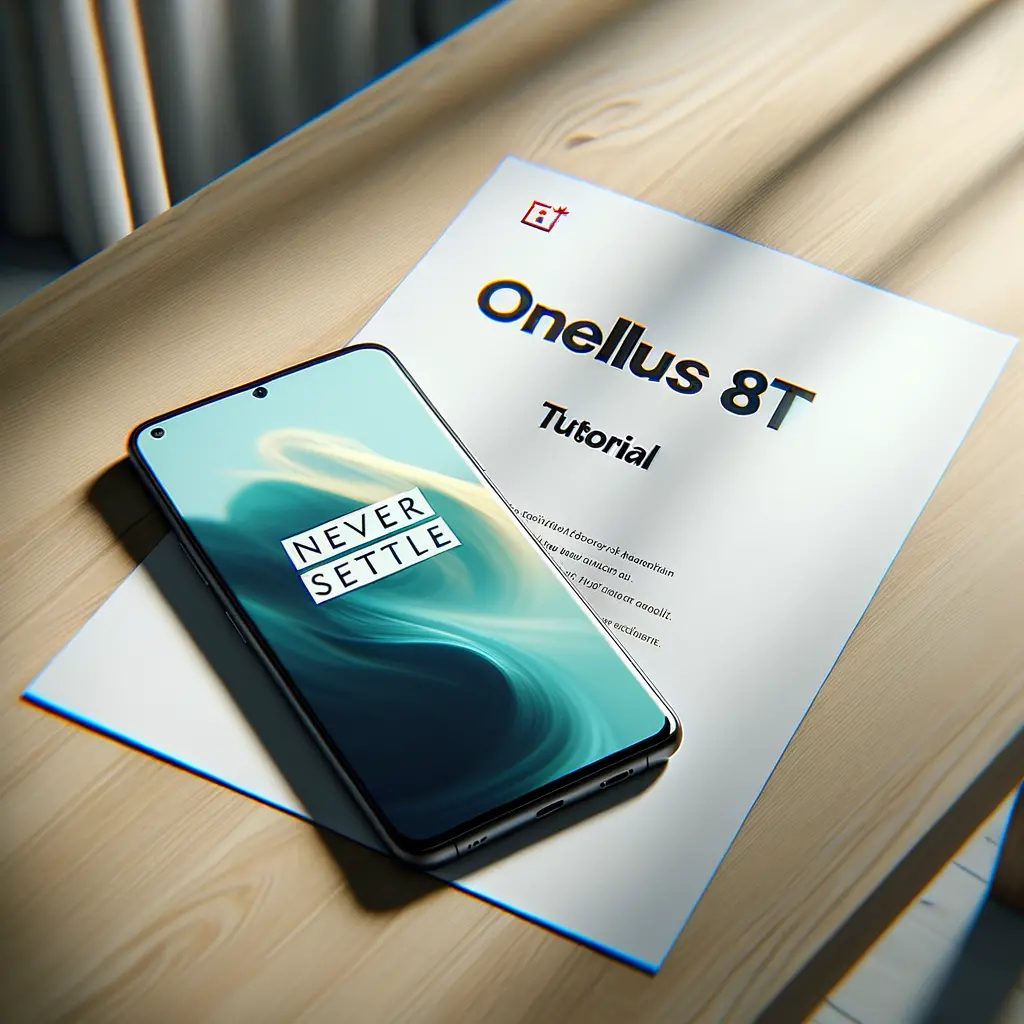

Condividi questo articolo se ti piace.